7 correctifs pour le logiciel AMD Adrenalin qui ne fonctionne pas ou ne souvre pas

Vous êtes confronté au problème du logiciel AMD Adrenalin qui ne fonctionne pas ou ne s
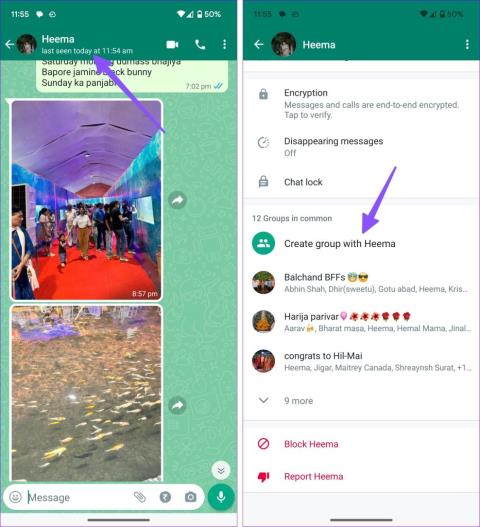
WhatsApp est l'acteur dominant dans le domaine de la messagerie instantanée. Si vous utilisez fréquemment WhatsApp, vous pourriez rencontrer une situation dans laquelle vous devrez ajouter quelqu'un (ami ou membre de la famille) à la conversation. Vous pouvez ajouter quelqu'un à partir du menu d'informations de contact si vous êtes dans une conversation en tête-à-tête. Voici comment ajouter quelqu'un au chat WhatsApp.
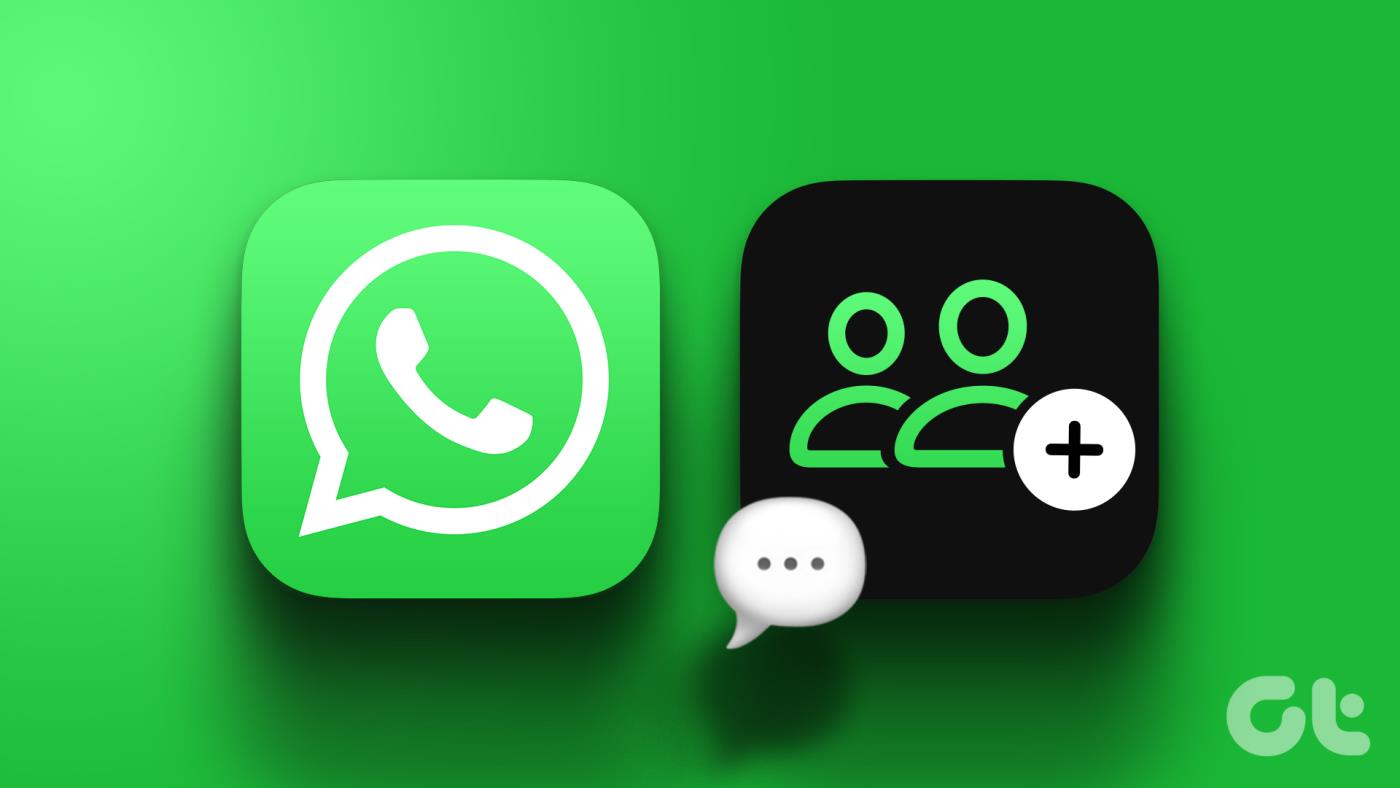
Discutez-vous de projets de film ou de dîner avec un ami sur WhatsApp ? Au lieu d’échanger plusieurs conversations, créez un groupe WhatsApp avec des contacts pertinents pour une communication fluide. Vous pouvez inviter quelqu'un à votre discussion existante ou à un groupe.
Il existe deux façons d'ajouter quelqu'un au chat WhatsApp. Vous pouvez créer un groupe à partir du menu d'informations de contact et si vous êtes déjà dans un groupe WhatsApp, invitez la personne à y participer. Passons-les rapidement en revue.
Étape 1 : Ouvrez WhatsApp et sélectionnez une conversation.
Étape 2 : Appuyez sur le nom du contact en haut.
Étape 3 : Appuyez sur « Créer un groupe avec la personne » en bas.
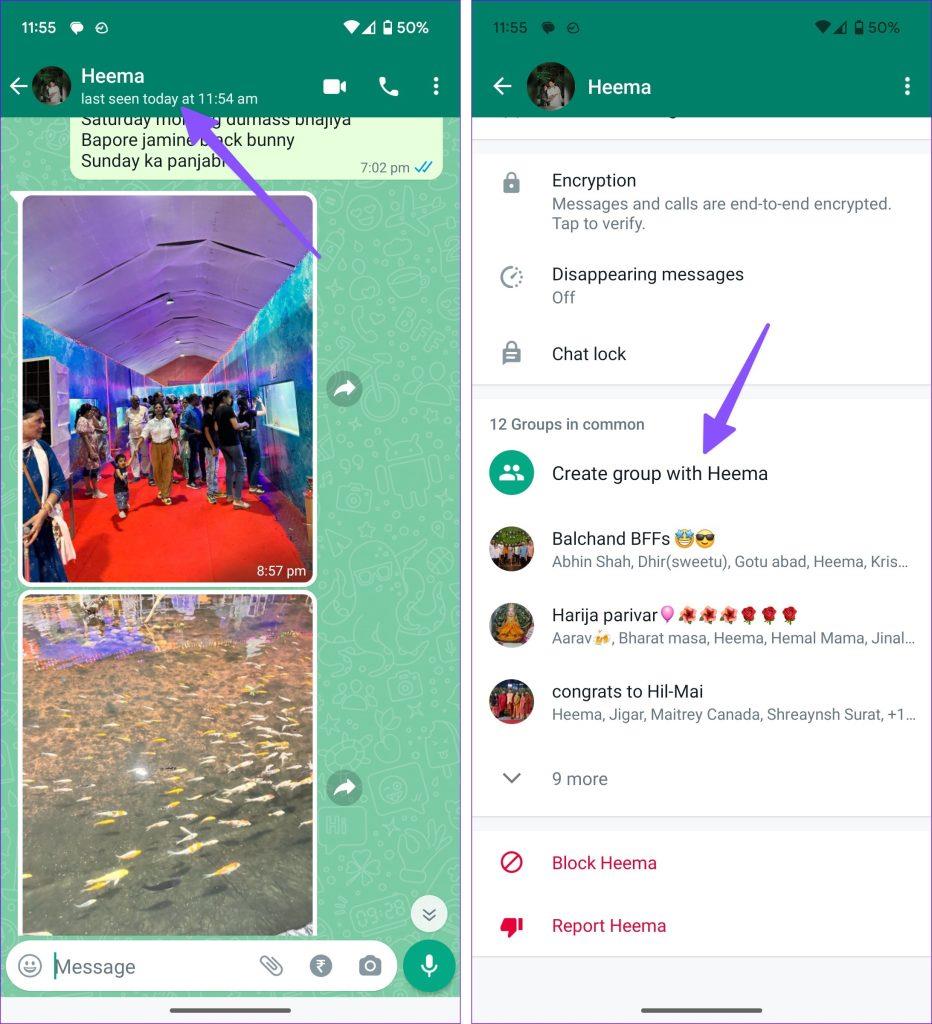
Étape 4 : Recherchez et sélectionnez une autre personne dans votre liste de contacts. Appuyez sur l'icône en forme de flèche en bas.
Étape 5 : Saisissez le nom du groupe et téléchargez une photo pertinente. Vous activez également « Messages qui disparaissent ». Vous pouvez lire notre article dédié pour en savoir plus sur les messages disparus de WhatsApp .
Étape 6 : Cochez la case.
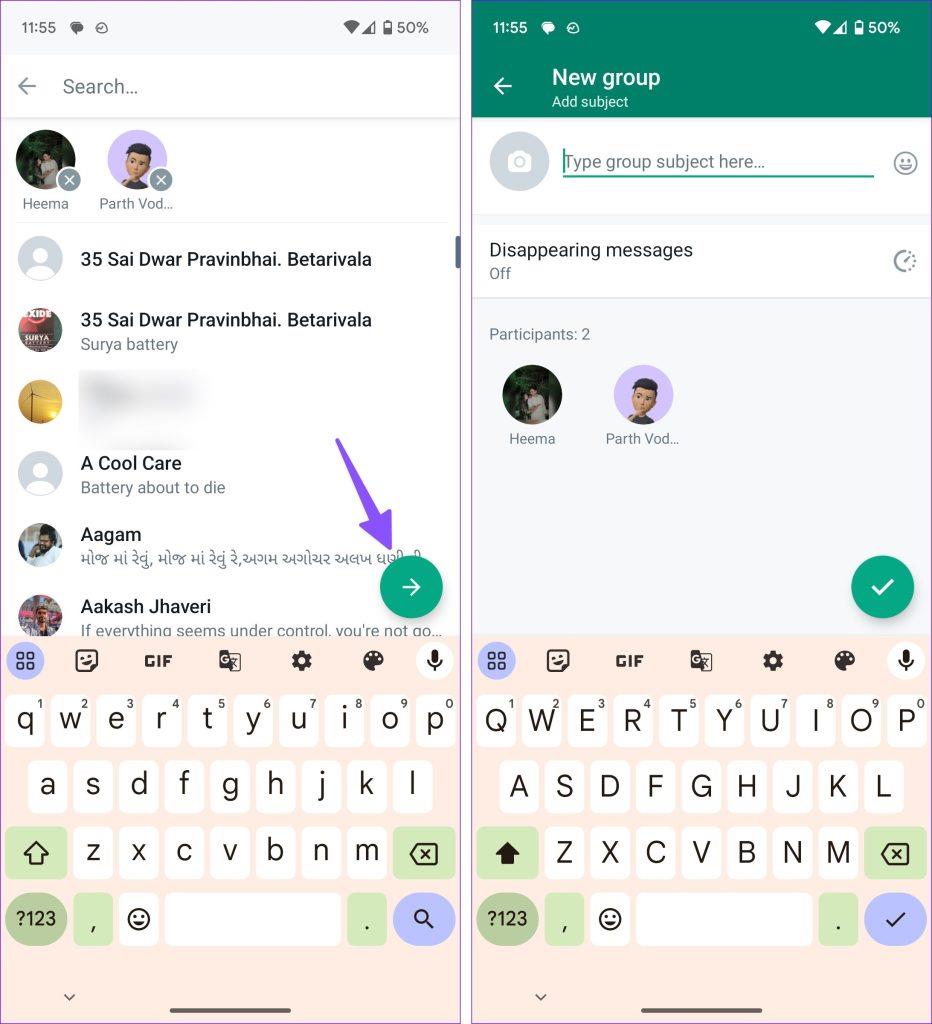
Comme prévu, WhatsApp ne transfère pas vos messages dans une discussion de groupe. Vous devez recommencer la conversation à partir de zéro.
Si vous faites déjà partie d'un groupe WhatsApp, vous pouvez inviter d'autres personnes à la conversation. Contrairement à l’astuce ci-dessus, la personne peut lire la discussion de groupe existante.
Remarque : seuls les administrateurs de groupe peuvent inviter d'autres personnes à un groupe WhatsApp. Si vous ne disposez pas de droits d'administrateur, demandez à l'administrateur du groupe d'inviter la personne à une discussion de groupe.
Étape 1 : Ouvrez un groupe dans WhatsApp.
Étape 2 : Appuyez sur le nom du groupe en haut. Sélectionnez « Ajouter des participants ».
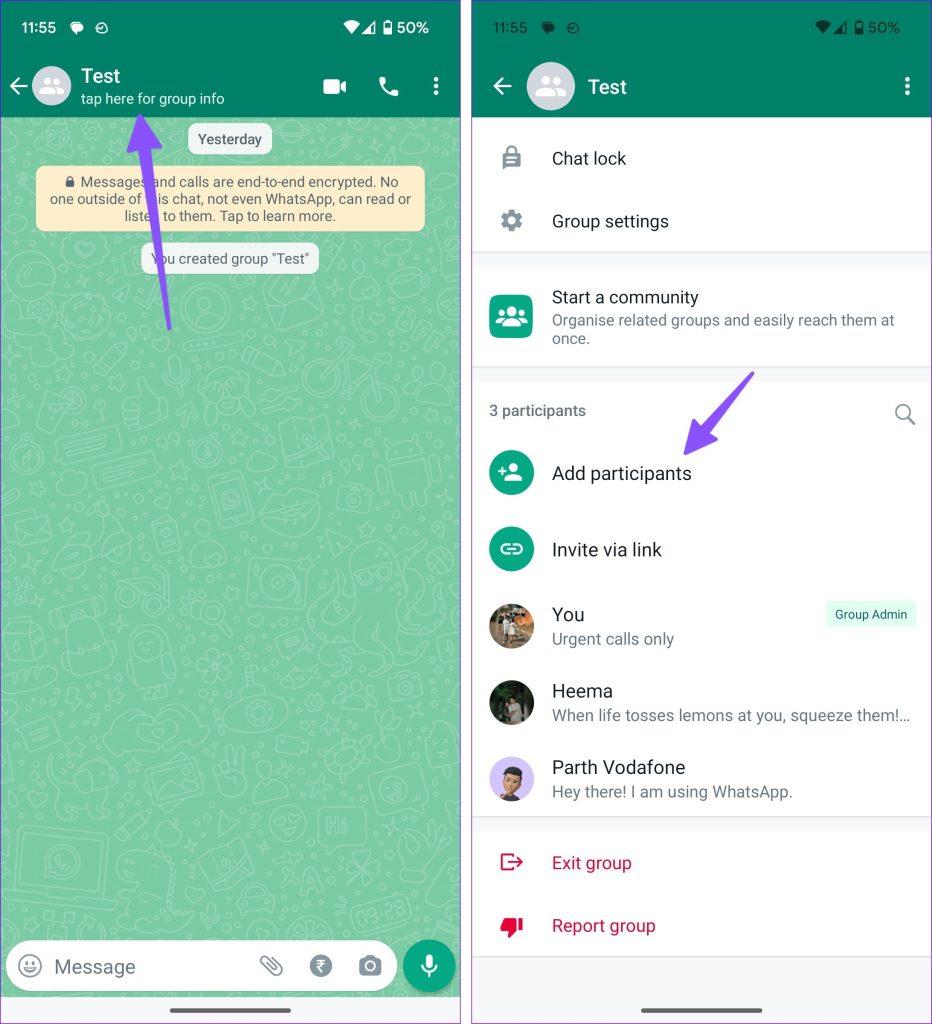
Étape 3 : Recherchez et ajoutez des contacts à partir du menu suivant.
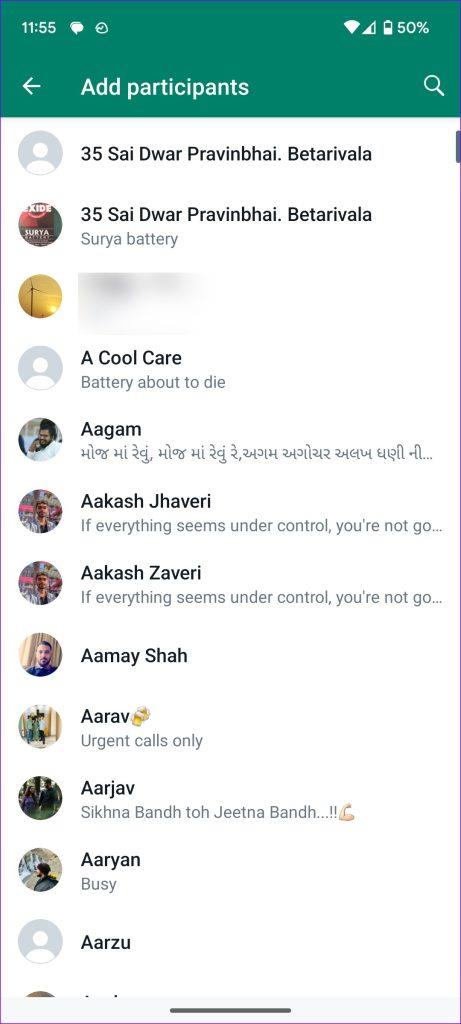
Vous pouvez également inviter quelqu'un à une discussion WhatsApp sur iPhone. La société utilise une interface utilisateur complètement différente sur iPhone. Suivez les étapes ci-dessous.
Étape 1 : Ouvrez un fil de discussion sur WhatsApp pour iPhone.
Étape 2 : Sélectionnez le nom du contact en haut.
Étape 3 : Appuyez sur "Créer un groupe avec contact".
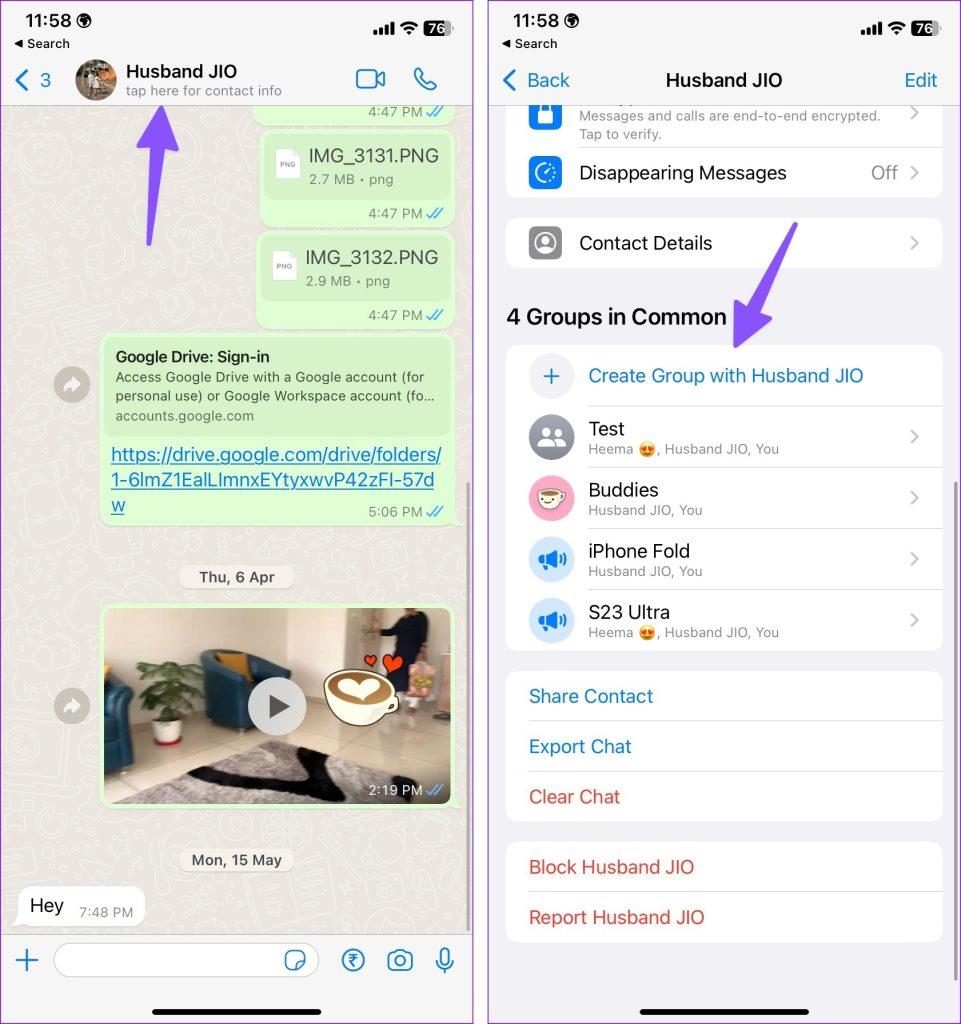
Étape 4 : Recherchez le contact que vous souhaitez ajouter à une conversation. Sélectionnez Suivant.
Étape 5 : saisissez le sujet du groupe, activez la disparition des messages si vous préférez et appuyez sur Créer dans le coin supérieur droit.
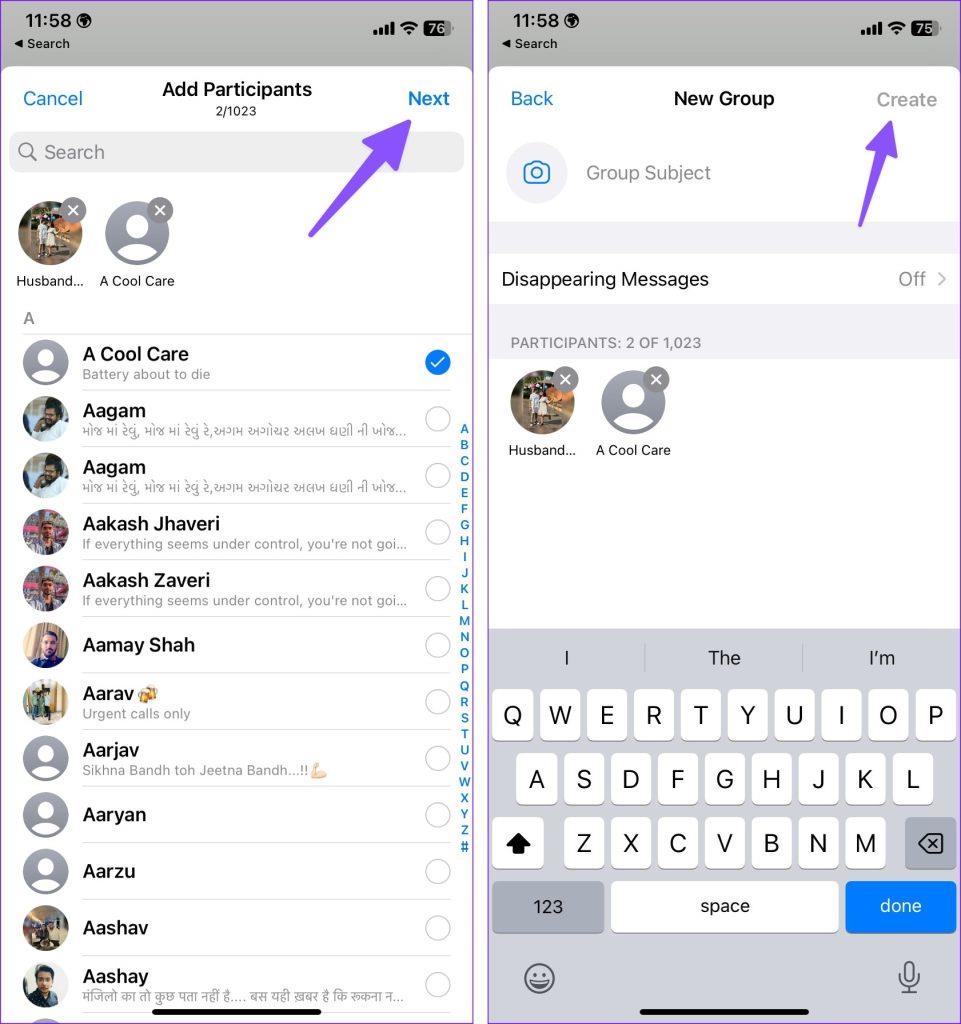
Les membres du groupe recevront une notification de WhatsApp concernant un nouveau groupe. Vous pouvez maintenant démarrer une conversation avec les membres du groupe.
Si vous disposez des droits d'administrateur de groupe, suivez les étapes ci-dessous pour ajouter quelqu'un pour discuter sur WhatsApp.
Étape 1 : Dirigez-vous vers un groupe dans WhatsApp.
Étape 2 : Sélectionnez le menu d'informations sur le groupe.
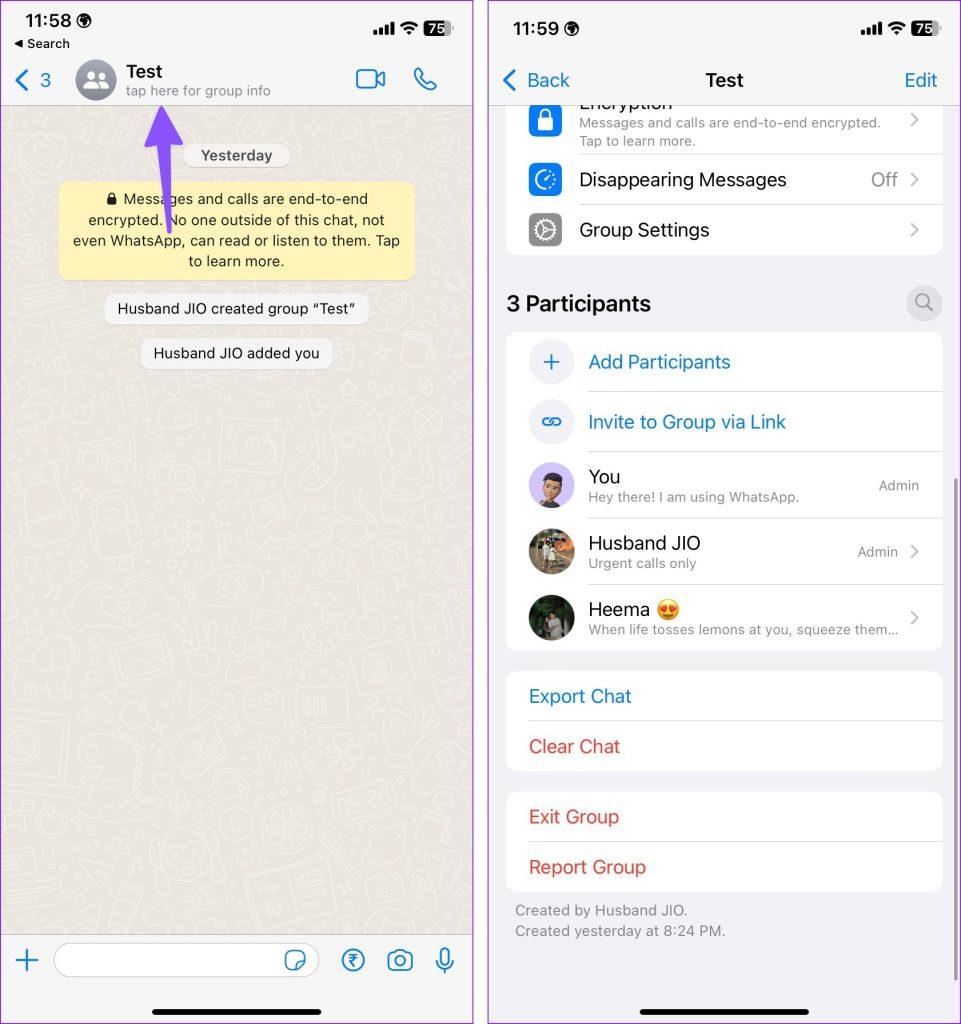
Étape 3 : Appuyez sur Ajouter des participants. Recherchez des contacts dans le menu suivant. Sélectionnez Ajouter.
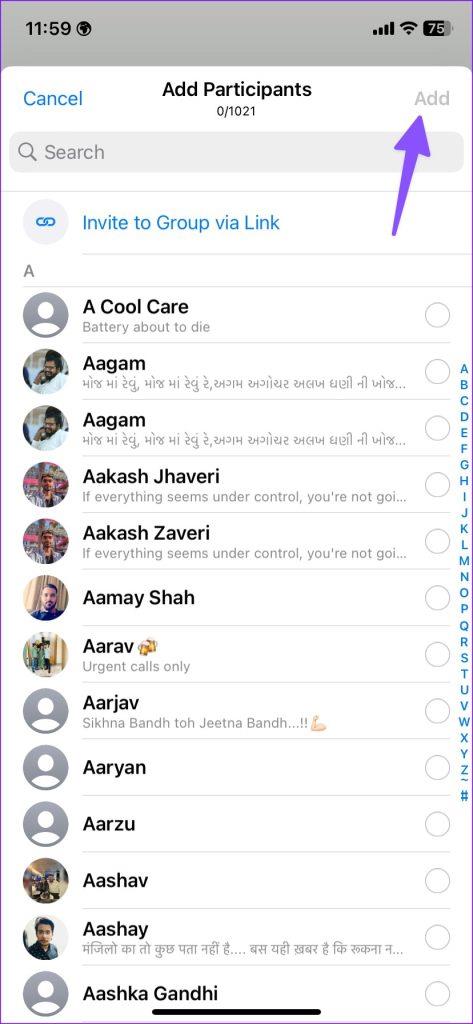
Vous pouvez également inviter quelqu'un à une discussion de groupe via un lien. Appuyez sur « Inviter à un groupe via un lien » et sélectionnez une option pour générer un lien. Vous pouvez envoyer un lien via WhatsApp, copier le lien ou générer un code QR que quelqu'un pourra scanner.
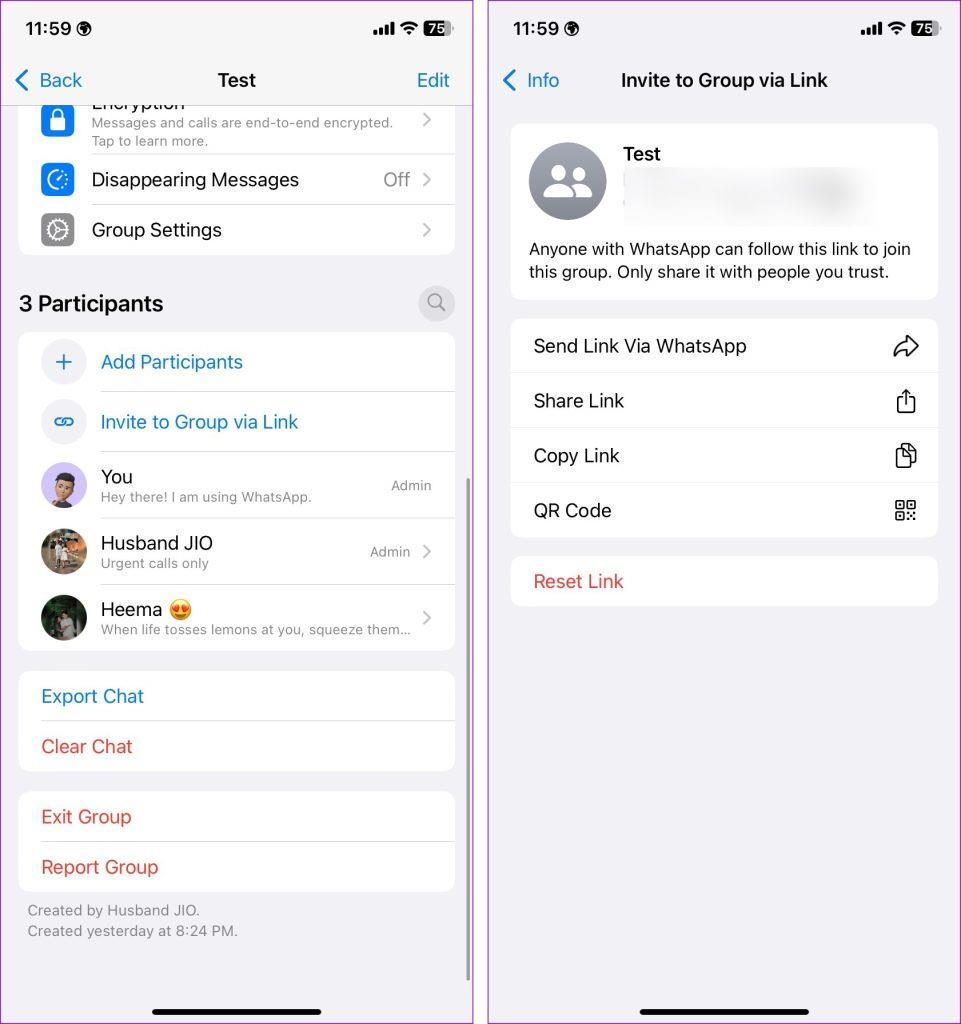
Vous pouvez également ajouter quelqu'un à une discussion de groupe WhatsApp à l'aide de l'application de bureau. Voici ce que vous devez faire.
Remarque : les applications Windows et Mac de WhatsApp utilisent la même interface. Nous avons utilisé l'application Mac dans les captures d'écran ci-dessous. Vous pouvez également suivre la même chose sous Windows.
Étape 1 : Ouvrez WhatsApp sur le bureau.
Étape 2 : Sélectionnez un groupe et cliquez sur le nom du groupe en haut.
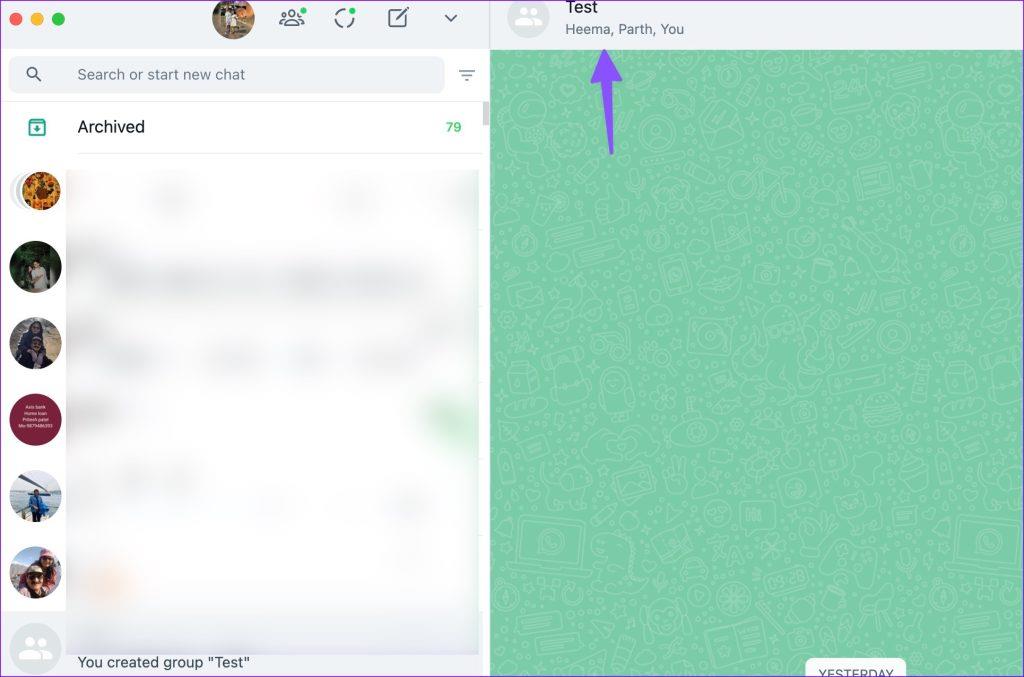
Étape 3 : Sélectionnez Ajouter un participant.
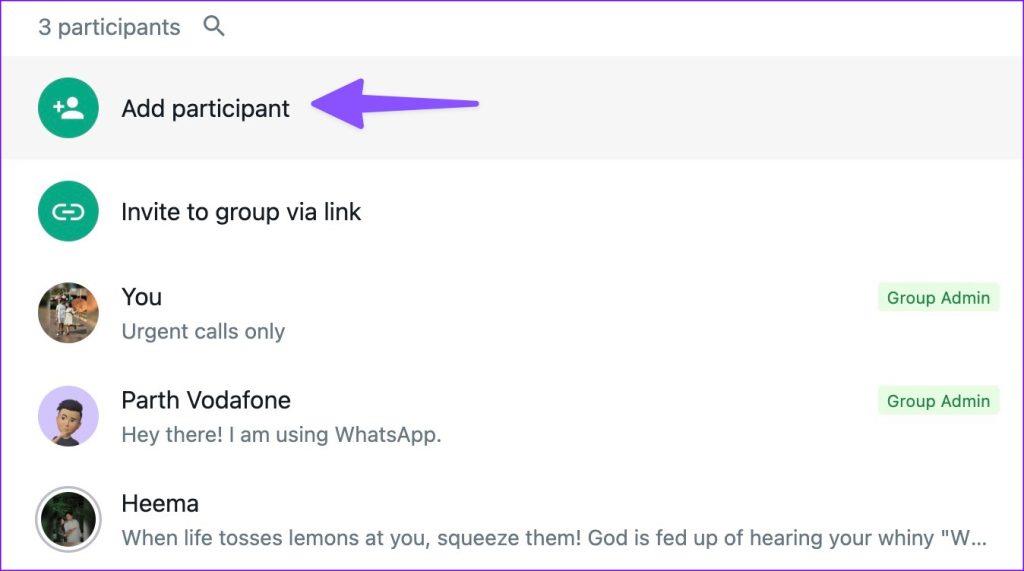
Étape 4 : Recherchez et ajoutez un contact dans le menu suivant.
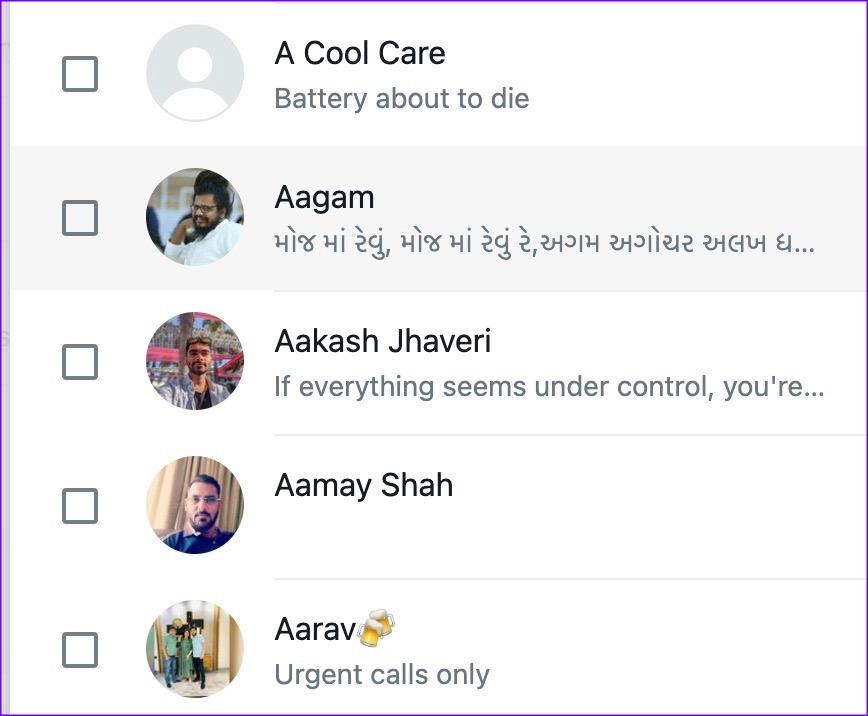
Vous avez également la possibilité d'inviter quelqu'un à un groupe WhatsApp via un lien sur le bureau.
Une fois que vous ajoutez ou invitez une troisième personne à une conversation, WhatsApp crée automatiquement un groupe et vous demande de saisir le sujet du groupe. Trois personnes ne peuvent discuter sur WhatsApp que si elles créent un groupe.
Si vous souhaitez gérer efficacement plus de personnes sur WhatsApp, nous vous conseillons de créer une communauté sur la plateforme. Consultez notre article dédié pour connaître les différences entre les groupes et communautés WhatsApp .
Vous êtes confronté au problème du logiciel AMD Adrenalin qui ne fonctionne pas ou ne s
Pour corriger l
Apprenez à maîtriser le chat Zoom, une fonctionnalité essentielle pour les visioconférences, avec nos conseils et astuces.
Découvrez notre examen approfondi de l
Découvrez comment récupérer votre Instagram après avoir été désactivé en suivant nos étapes claires et simples.
Découvrez comment savoir qui a consulté votre profil Instagram avec nos solutions pratiques. Sauvegardez votre vie privée tout en restant informé !
Apprenez à créer des GIF animés facilement avec votre Galaxy S22. Découvrez les méthodes intégrées et des applications pratiques pour enrichir votre expérience.
Découvrez comment changer la devise dans Google Maps en quelques étapes simples pour mieux planifier vos finances durant votre voyage.
Microsoft Teams s
Vous obtenez l








